Estrai i sottotitoli da MP4 - I migliori metodi per convertire e gestire i sottotitoli con facilità
MP4 è un contenitore video che include video, file audio e file di sottotitoli. Come estrae i sottotitoli da MP4 per la traduzione, aggiungerli ad un altro file MP4 o modificare i file desiderati? Per gestire i sottotitoli desiderati con i file MP4 o MKV, ora puoi saperne di più sul processo dall'articolo.
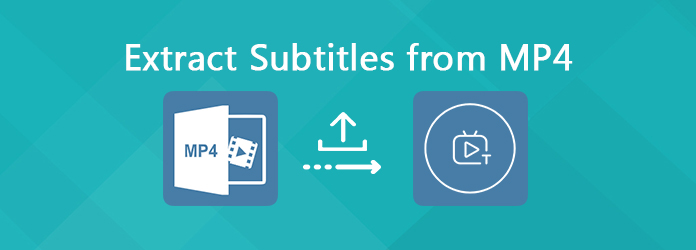
Parte 1: Come estrarre i sottotitoli SRT da MP4
Per estrarre i sottotitoli SRT da MP4, MP4Box per Windows è una buona opzione per ottenere il file desiderato con Windows. Quando carichi il file MP4 nel programma, il video verrà demux ed estrarrà i sottotitoli da MP4 in pochi clic come di seguito.
Passo 1 Dopo aver installato MP4Box, è possibile avviare il programma e scegliere il demux opzione per estrarre i file desiderati dai file MP4, inclusi i sottotitoli. Basta caricare e importare MP4 nel programma per ottenere i file desiderati.
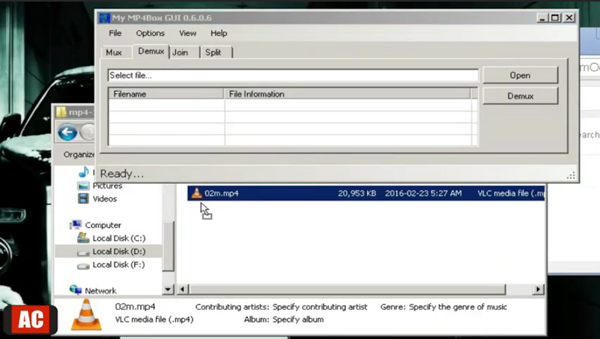
Passo 2 Quando si trascina e rilascia il video nella sezione, è possibile individuare il file dei sottotitoli come testo. Spuntare il file dei sottotitoli e fare clic su demux opzione per estrarre i sottotitoli dal video MP4. È possibile ottenere i file dei sottotitoli desiderati nella cartella di destinazione.
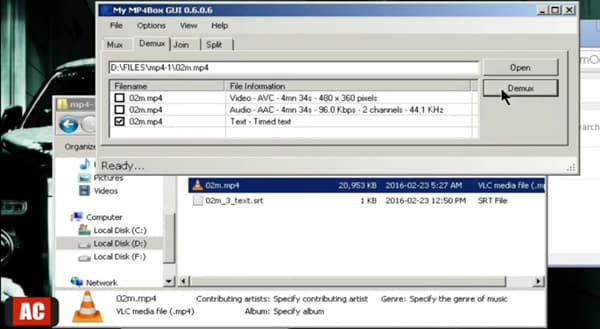
Passo 3 Successivamente, è possibile fare clic sui file SRT e aprire il sottotitolo con Blocco note. Quando vuoi tradurre i sottotitoli, puoi copiare e incollare i file di testo in Word. Inoltre, puoi anche utilizzare i sottotitoli per i file MP4 o MKV di conseguenza.
Potresti aver bisogno: Come convertire MP4 in MKV
Parte 2: Come ottenere i sottotitoli desiderati per MP4
VLC Media Player è uno dei lettori video più popolari che ti consente di ottenere i sottotitoli per i file MP4. Aggiungi il VLSub plug-in per VLC Media Player, consente di cercare automaticamente i sottotitoli ed estrarre i sottotitoli da MP4 o MKV come di seguito.
Passo 1 Scarica e installa il plug-in VLSub ed estrai il contenuto da file zip. Sfoglia e trova il luna file e spostarlo nella cartella / lua / extensions /. Successivamente, è possibile riavviare il programma per aggiungere di conseguenza i sottotitoli a MP4 o MKV.
Passo 2 Clicca su Media opzione per caricare il filmato MP4 nel programma. Vai al Visualizza menu e selezionare il Scarica i sottotitoli opzione per aprire la finestra VLSub. Ti consente di cercare e visualizzare automaticamente i sottotitoli all'interno del video MP4. (Volere converti VLC in MP4?)
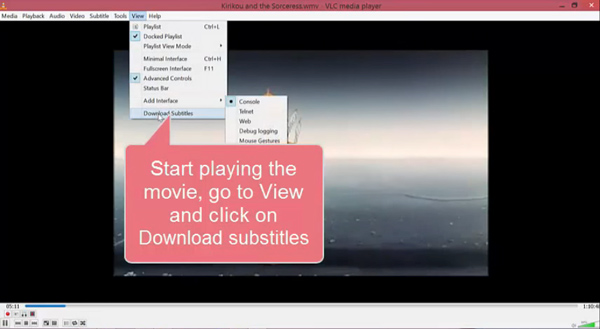
Passo 3 Se non riesci a individuare il sottotitolo desiderato, puoi fare clic su Cerca per hash O il pulsante Ricerca per nome per visualizzare il file. Quando si seleziona il sottotitolo, è possibile fare clic su Scarica la selezione per aggiungere i sottotitoli a MP4 all'interno del programma.
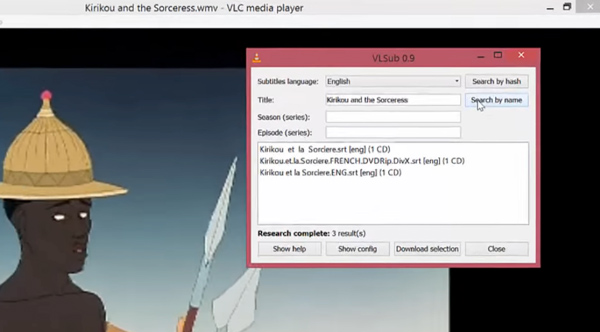
Parte 3: Come rimuovere Soft Sottotitoli da MP4
Quando si desidera gestire i sottotitoli con MP4, come aggiungere i sottotitoli, rimuovere i file o persino abbinare i file dei sottotitoli desiderati a MP4, Tipard Video Converter Ultimate è un convertitore video versatile e un gestore di sottotitoli che puoi prendere in considerazione.
- 1. Rimuovere i sottotitoli originali da MP4, MKV e altri formati video.
- 2. Aggiungi i sottotitoli scaricati o estratti per abbinare il file video MP4.
- 3. Sostituisci il canale audio e aggiungi una o più tracce audio a MP4.
- 4. Converti file audio e video in oltre 500 formati di file, incluso GIF.
Passo 1 Avvia il gestore dei sottotitoli
Scarica e installa il gestore dei sottotitoli, puoi avviare il programma sul tuo computer. Scegli il Converter menu e fare clic su Plus icona per caricare i file MP4 nel programma.

Passo 2 Rimuovere il sottotitolo da MP4
Quando hai caricato l'MP4 nel programma, demuxa i sottotitoli da MP4, devi solo scegliere il Sottotitolo Disabilita opzione dalla colonna dei sottotitoli per rimuovere i sottotitoli da MP4.

Passo 3 Abbina i sottotitoli SRT a MP4
Se non riesci a ottenere un sottotitolo soddisfatto per MP4, puoi anche scaricarne uno da Internet. Successivamente, puoi anche fare clic su Aggiungi opzione per abbinare i sottotitoli a MP4 di conseguenza.
Parte 4: Domande frequenti sull'estrazione dei sottotitoli da MP4
Quali sono le differenze tra Sottotitoli soft e Sottotitoli hard?
I sottotitoli hard sono quelli incorporati nel video, oppure solo i sottotitoli hard fanno parte del video. I sottotitoli soft, invece, sono stream indipendenti e non incorporati nel video. Ovviamente, puoi solo estrarre, aggiungere e gestire i sottotitoli soft con MP4.
È possibile estrarre i sottotitoli da MP4 online?
Per estrarre i sottotitoli da MP4, richiede un'analisi approfondita per MP4 o MKV in anticipo. Inoltre, potrebbero esserci diversi sottotitoli all'interno di un file MKV. È un peccato che non ci sia estrattore di sottotitoli online che possa fare il lavoro ora.
Come scaricare i sottotitoli da un video?
Quando trovi un file MP4 online, esiste un metodo per estrarre i sottotitoli dai file MP4 online? Ovviamente, puoi prima scaricare MP4 offline sul tuo Mac o Windows, quindi estrarre i file desiderati. Internet Download Manager è un'altra scelta che ti consente di ottenere i sottotitoli in pochi clic.
Conclusione
Il contenitore video MP4 ha i file dei sottotitoli, come si estraggono i sottotitoli da MP4, si sceglie il sottotitolo desiderato o si gestiscono i file? Scopri di più sul miglior gestore di sottotitoli per gestire facilmente i file MP4. Tipard Video Converter Ultimate è una delle migliori scelte in cui è possibile aggiungere un sottotitolo corrispondente o rimuovere quello originale per i video MP4 in pochi clic.







